Roblox Toolbox Nebyly nalezeny žádné výsledky: 3 způsoby opravy (08.19.25)
Sada nástrojů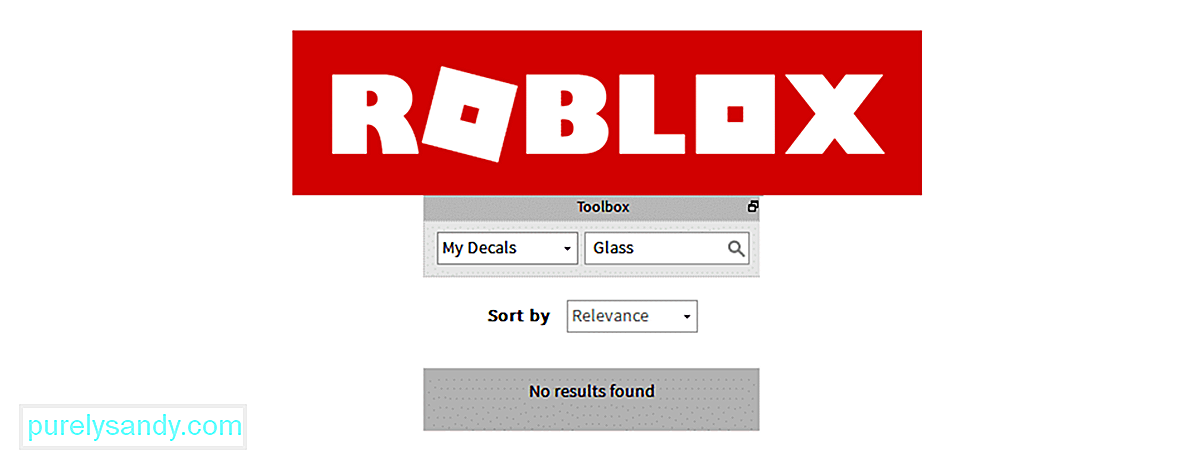 roblox nebyly nalezeny žádné výsledky
roblox nebyly nalezeny žádné výsledky Roblox má aplikaci, která je známá jako Roblox Studio. Tato aplikace je téměř úplně zdarma a každý hráč Roblox ji může použít, aby vytvořil místo, které vždy chtěl vytvořit. Je velmi snadné ovládat a vytvářet věci pomocí studia a dokonce má malou sadu nástrojů, která umožňuje uživatelům najít jakýkoli typ modelu, který chtějí, pomocí jednoduchého vyhledávání.
Někdy však Roblox Toolbox neposkytuje absolutně žádné výsledky pro vyhledávání hráče a místo toho pouze zobrazuje '' nebyly nalezeny žádné výsledky ''. Zde je návod, jak tento problém vyřešit, kdykoli na něj narazíte.
Populární lekce Roblox
Upřímně řečeno, vyhledávač Roblox Toolbox rozhodně není nejlepší na světě. Dělá snadno chyby a neukáže vůbec žádné výsledky, když uděláte i tu nejmenší chybu. Zajistěte, aby se nejednalo o jeden z mnoha případů, kdy hráči nedostanou na panelu nástrojů žádné výsledky kvůli malé chybě, kterou udělali při hledání. Může se stát, že jste špatně napsali slovo nebo jste mezi dvě slova přidali něco navíc, cokoli takového. Jakmile se potvrdí, že s vyhledáváním nejsou žádné problémy, měli byste vyzkoušet následující:
Tento problém lze snadno vyřešit jednoduchým restartováním aplikace Roblox Studio, kdykoli k ní dojde. Když se na panelu nástrojů zobrazí zpráva „Nenalezeny žádné výsledky“, je třeba pouze uložit veškerou práci, kterou jste dosud provedli, a poté restartovat aplikaci Studio. Počkejte jen několik okamžiků a poté jej znovu restartujte. Nyní načtěte práci, kterou jste právě uložili, abyste mohli před restartováním začít přesně tam, kde jste odešli.
Nyní přejděte do panelu nástrojů a zkuste vyhledat jakýkoli konkrétní model, který chcete přidat do svého tvorba ve studiu Roblox. Mělo by se nyní zobrazit místo zprávy, která říká, že nebyly nalezeny vůbec žádné výsledky. Pokud to také nefungovalo, můžete si ještě vyzkoušet.
Pokud restartování celé aplikace Roblox Studio nestačilo na to, aby panel nástrojů znovu fungoval, můžete si vyzkoušet konkrétní resetování samotného panelu nástrojů než celá aplikace. Jedná se o jednoduchý postup, který trvá jen několik okamžiků. Jediné, co musíte udělat, je otevřít aplikaci Roblox Studio a najít přesné umístění karty nástrojů.
Jakmile ji najdete, klikněte a poté přetáhněte kartu studio do středu a poté ji nechte Jdi znovu. Pokud to uděláte tímto přesným způsobem, stačí restartovat sadu nástrojů Roblox a znovu ji spustit. Jakmile je resetován, panel nástrojů by vám měl poskytovat přesnější a konkrétnější výsledky.
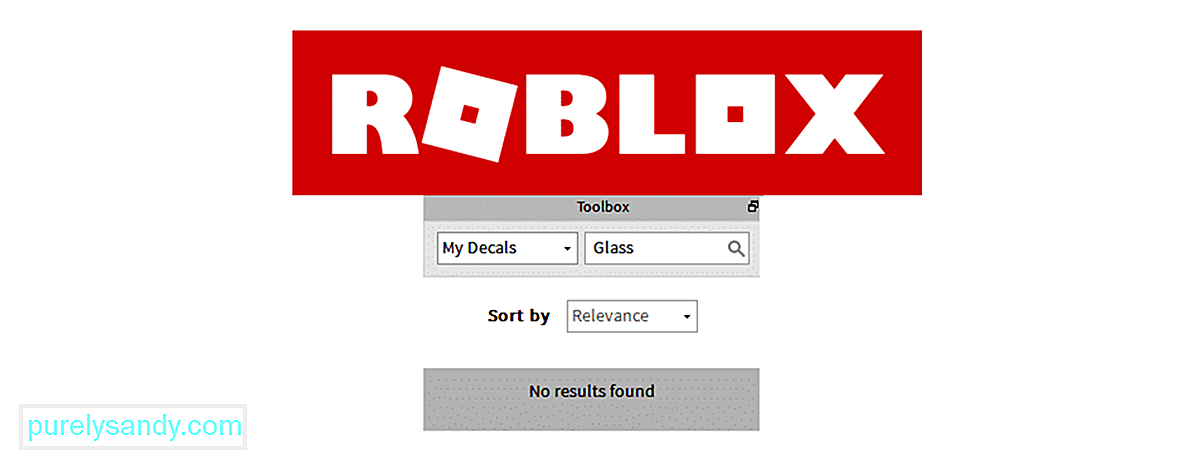
YouTube video: Roblox Toolbox Nebyly nalezeny žádné výsledky: 3 způsoby opravy
08, 2025

